Repairit – 写真修復AIアプリ
3ステップで破損した思い出を修復
Repairit – 写真修復AIアプリ
3ステップで破損した思い出を修復
Aug 27, 2025 • カテゴリ: ビデオ・写真復元/修復
Google フォトで削除された写真を復元する方法は、多くのユーザーにとって身近で役立つものです。Googleフォトの削除された写真は、一定期間内ならゴミ箱から復元可能ですが、完全に削除された場合の復元方法もいくつか存在します。この記事では、Google フォトで最近削除した写真や完全削除した写真の復元方法について説明します。
Googleフォトにおいて写真を削除した後に復元できるかどうかは、いくつかの条件に基づいています。初めに、削除された写真やビデオは自動的にGoogleフォトの「ゴミ箱」に移され、ここで最大60日間保持されます(※バックアップされていないファイルは30日後に削除されます) 。この期間中であれば、ユーザーはいつでも簡単にこれらのアイテムを復元し、元のアルバムへ戻すことができます。ただし、30日が経過すると、アイテムはゴミ箱から自動的に削除され、通常の手段では復元が不可能になります。
さらに、ユーザーが自らゴミ箱を空にして復元の機会を失ったとしても、特別なデータ復旧サービスを利用することで、写真の復元を試みることができます。これには専門的な技術が必要であり、常に成功を保証するものではありませんが、貴重な写真を取り戻す最後の手段となる場合があります。

ここでは、最近削除したGoogle フォトの写真を復元する方法について紹介します。Googleフォトでは、削除された写真は一時的に「ゴミ箱」に移され、ここから60日間はいつでも復元が可能です (※バックアップされていないファイルは30日後に削除されます)。
Android で Google フォトを使用する際、Androidデバイスから削除された写真を復元する方法は非常にシンプルです。Googleフォトのゴミ箱機能を利用すれば、誤って削除した写真や動画を簡単に元の場所に戻すことが可能です。
以下に、AndroidデバイスでGoogleフォトのゴミ箱から写真を復元する手順を説明します。
1.Googleフォトアプリを開きます。
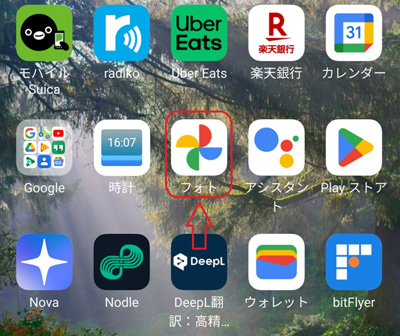
2.メニューをタップし、ゴミ箱を選択します。

3.復元したい写真を長押しして選択し、画面下部の「復元」をタップします。
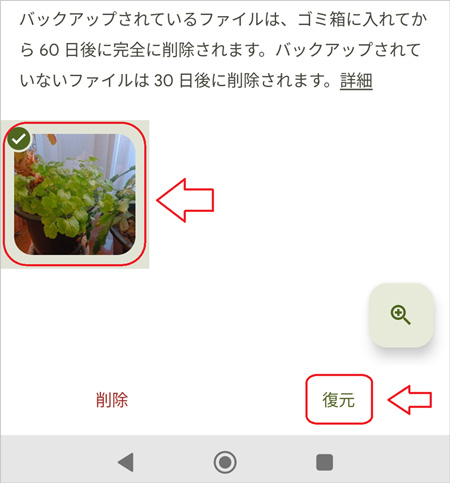
4. 写真は元のアルバムに戻されます。
Google フォトで削除された写真は、「ゴミ箱」に一時的に移され、そこから60日間は復元が可能です ( (※バックアップされていないファイルは30日後に削除されます) 。そのため、誤って削除した写真や動画を復元するには、早めに手続きを行うことが重要で、60日以内であれば何度でも復元作業を行うことができます。
以下に、パソコンでGoogleフォトのゴミ箱から写真を復元する手順を説明します。
1 パソコンでウェブブラウザを開き、Googleフォトのウェブサイトにアクセスします。
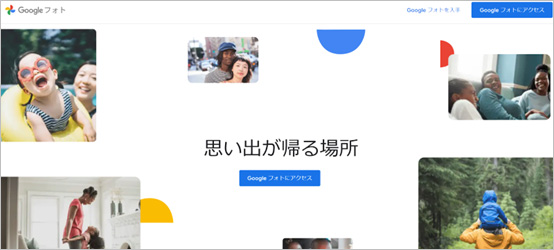
2 Googleアカウントでログインします。
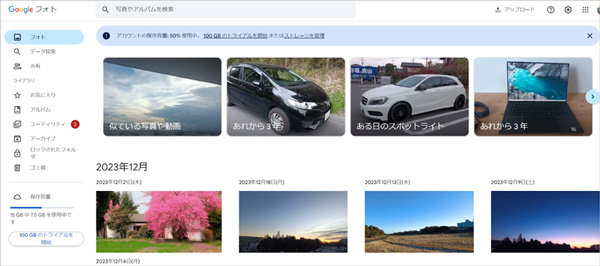
3 Google フォトの左側のメニューから「ゴミ箱」を選択します。ここには、最近削除された写真や動画が表示されますので復元したい写真を選択できます。
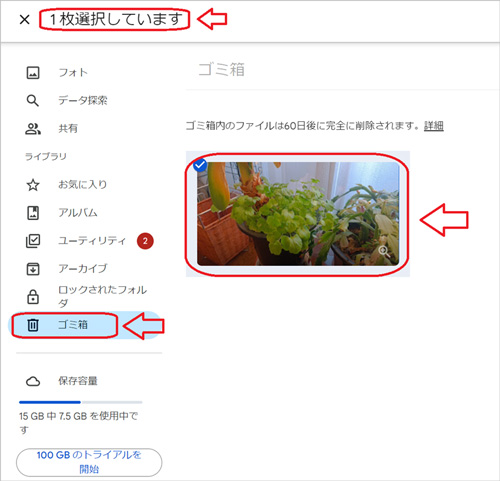
4 選択した写真の右上に表示される、「復元」(通常は回転矢印の形をしています)をクリックしたら復元を確認します。これにより、選択した写真が元のアルバムに戻されます。
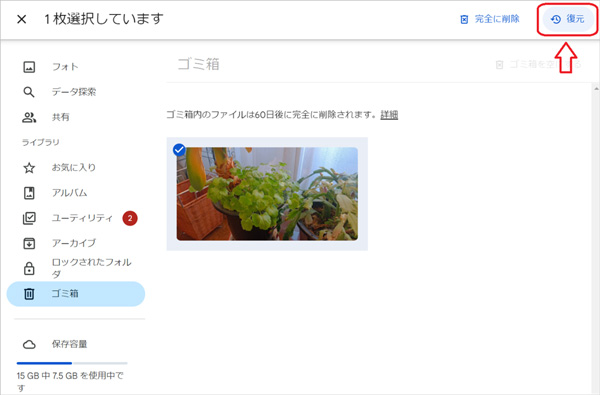
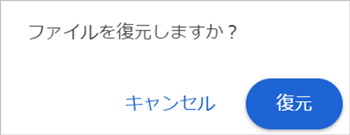
5 復元後、元のアルバムに移動して、写真が正しく戻されたことを確認します。
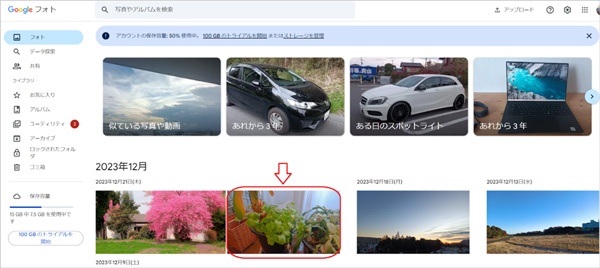
Googleフォトでは、ゴミ箱に移動した写真は最大で60日間保持されます。この期間内であれば、ユーザーは自由に写真を復元することができます。しかし、ゴミ箱から写真が削除されると、その写真はGoogleフォトのサーバーからも完全に削除されるようです。これにより、通常の手段では復元が不可能になります。このような状況では下記の方法を試して大切な写真を復元できる可能性があります。
Googleフォトで完全に削除された写真を復元する方法の一つは、バックアップと同期が有効だった場合、また、元の端末や他の同期されたデバイスに写真が残っている可能性があります。そして、これらのデバイスから写真を復元するために、データ復元ソフトウェアを使用することが効果的です。特に、Wondershare Recoveritの使用をおすすめします。
もし、写真が見つからない場合は、誤って削除されたファイルやフォーマット後のデバイスからデータを復元できる、Wondershare Recoverit を利用することを検討してください。 しかし、Wondershare Recoverit のようなデータ復元ツールは、緊急のバックアッププランとして役立つ一方で、データの日常的なバックアップの習慣が大切です。
パソコンでRecoveritを起動すると、左側のサイドバーに「HDDやデバイスから復元」が表示されます。ここでは、「ファイルの場所」タブから特定のファイル・フォルダを選択してください。
スキャンしたいフォルダをクリックすると、選択した場所をスキャンし始めます。

スキャンしたいハードディスクをクリックすれば、スキャンが始まります。
スキャンは数分かかりますが、サイズの大きいファイルが多数存在する場合、数時間かかる場合もあります。

パソコンのデータをスキャンした後、失われた写真があるかどうかを確認するためにプレビューを行います。その後、復元したいパソコンのファイルにチェックを入れて、「復元する」をクリックすれば完了です!

以上簡単な操作でパソコンやSDカードから消えた・削除してしまった大事な写真が復元・復旧できます。
また、このソフトを使うことで、パソコンやSDカードの復元だけではなく、外付けHDDの復旧、USBデータ復元やフォーマット復元などにも幅広く対応しています。ぜひお試しください。
そこで、Googleのサポートセンターに連絡する手順を以下に示します。
一度完全に削除された写真の復元には限界がありますが、以下のステップに従ってGoogleのサポートセンターに問い合わせることで、他の手段を試すことができます。
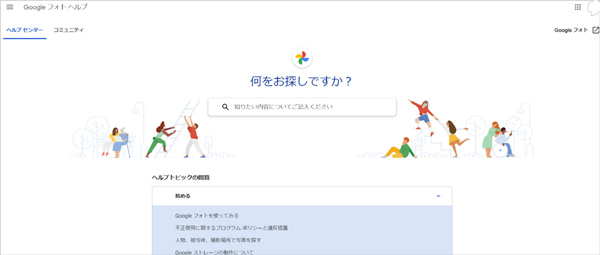
1. Googleのサポートページにアクセスし、「連絡先」または「ヘルプ」セクションを探します。
2.Google Oneのメンバーであれば、電話やチャットでのサポートを受けることが可能ですが、そうでない場合、 Google のサポートは主にオンラインヘルプセンターや自動投稿フォーラムなどに依存しています。これらのリソースを使って、多くの一般的な問題や疑問に対する解決策を見つけることができます。
3.問い合わせの際には、Googleアカウントのメールアドレス、問題が発生した日時、復元を希望する写真の詳細(アップロード日、写真の内容などが分かる情報)を準備しておくとスムーズです。
4.実際に問い合わせを行い、削除された写真に関する状況を詳細に説明します。復元の可能性についてサポートチームからの回答を待ちます。
Google フォトで写真を完全に削除してしまった場合、他の復元方法が見つからない時には、削除する前に写真を共有していた可能性がある友人や家族に確認するのが一つの手段です。そして、Google フォトや他のプラットフォームを通じて写真を共有している場合、それらの写真が友人や家族のデバイスにまだ存在しているかもしれません。
そのため、写真を共有していた友人や家族に連絡を取り、共有した写真を保持しているかどうかを確認してください。彼らが写真をダウンロードまたは保存していれば、そのコピーからオリジナルの写真を再取得することが可能です。また、彼らがGoogleフォト内でその写真をアルバムに追加している場合も、アルバムから直接写真を再共有してもらうことができます。
この記事では、Googleフォトで削除された写真を復元するさまざまな方法を説明しました。特に、ゴミ箱からの復元、専門的なデータ復元ソフトの使用、そして友人や家族からの写真の回復という三つの主要な方法を掘り下げました。これらの情報が、誤って削除した貴重な写真を取り戻すための有効な手段となれば幸いです。
重要なのは、削除された写真が復元可能なのは、ゴミ箱に残っている60日の期間限定であるため (※バックアップされていないファイルは30日後に削除されます) 、定期的にバックアップを取ることと、必要な写真は速やかに復元することがおすすめです。また、万が一のために、Wondersahre Recoveritのような信頼性の高いデータ復元ツールを使用することも一つの安心材料となります。
本記事ではAndroid・iPhone・PCで削除した写真を復活する方法を画像付きでわかりやすく解説します。完全削除してしまった写真も復活できる可能性があるので、お困りの方はぜひ参考にしてください。 ...
日本万国博覧会2025の開催日時、チケット情報、交通アクセスや主要施設まで、55年ぶりの日本万国博覧会を徹底解説!重要ポイントを専門家がわかりやすくガイドし、歴史的イベントを逃さないための完全情報をお届け! ...
デジタルデバイスで撮った大切な写真や動画は、ほとんどの場合DCIMフォルダに格納されています。しかし、このDCIMフォルダが突如パソコン上で見えなくなると、多くの方が戸惑います。本記事ではそのような時の対処法をわかりやすく説明します。 ...
内野 博
編集長